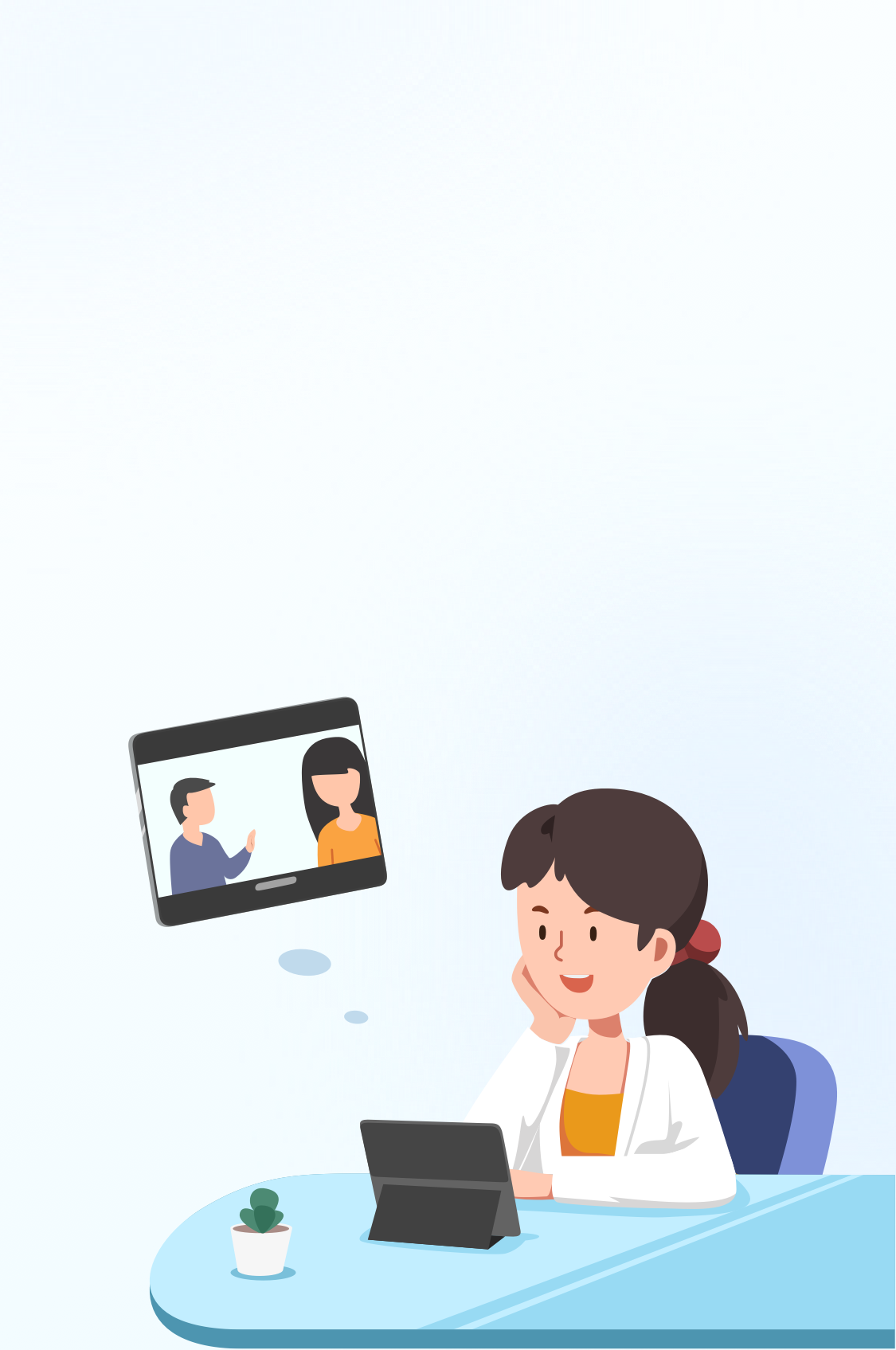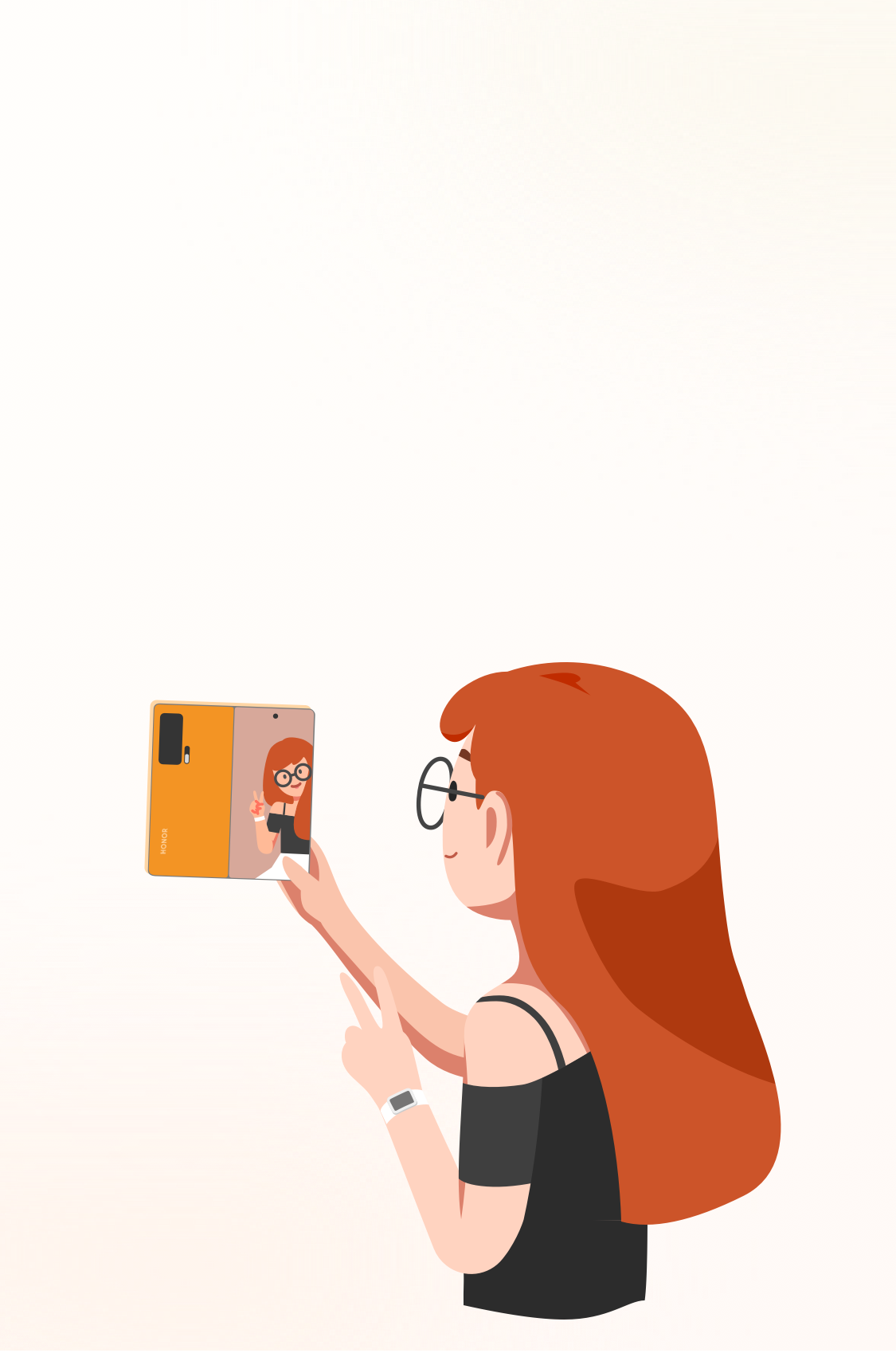-
 要提到荣耀MagicV的优点
要提到荣耀MagicV的优点
很多人脑海里想得可能是
.png)
-
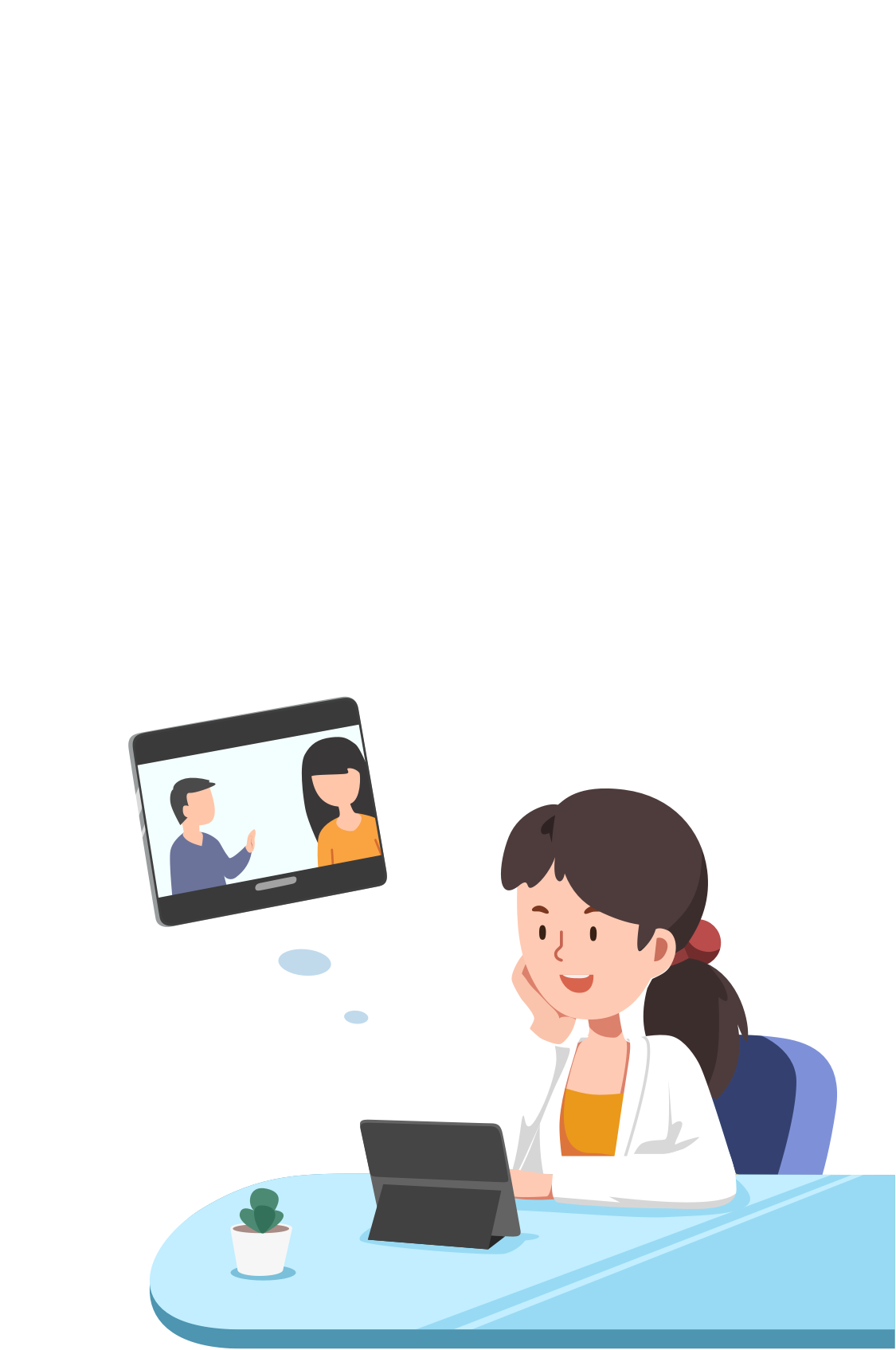 要提到荣耀MagicV的优点
要提到荣耀MagicV的优点
很多人脑海里想得可能是
.png)
-
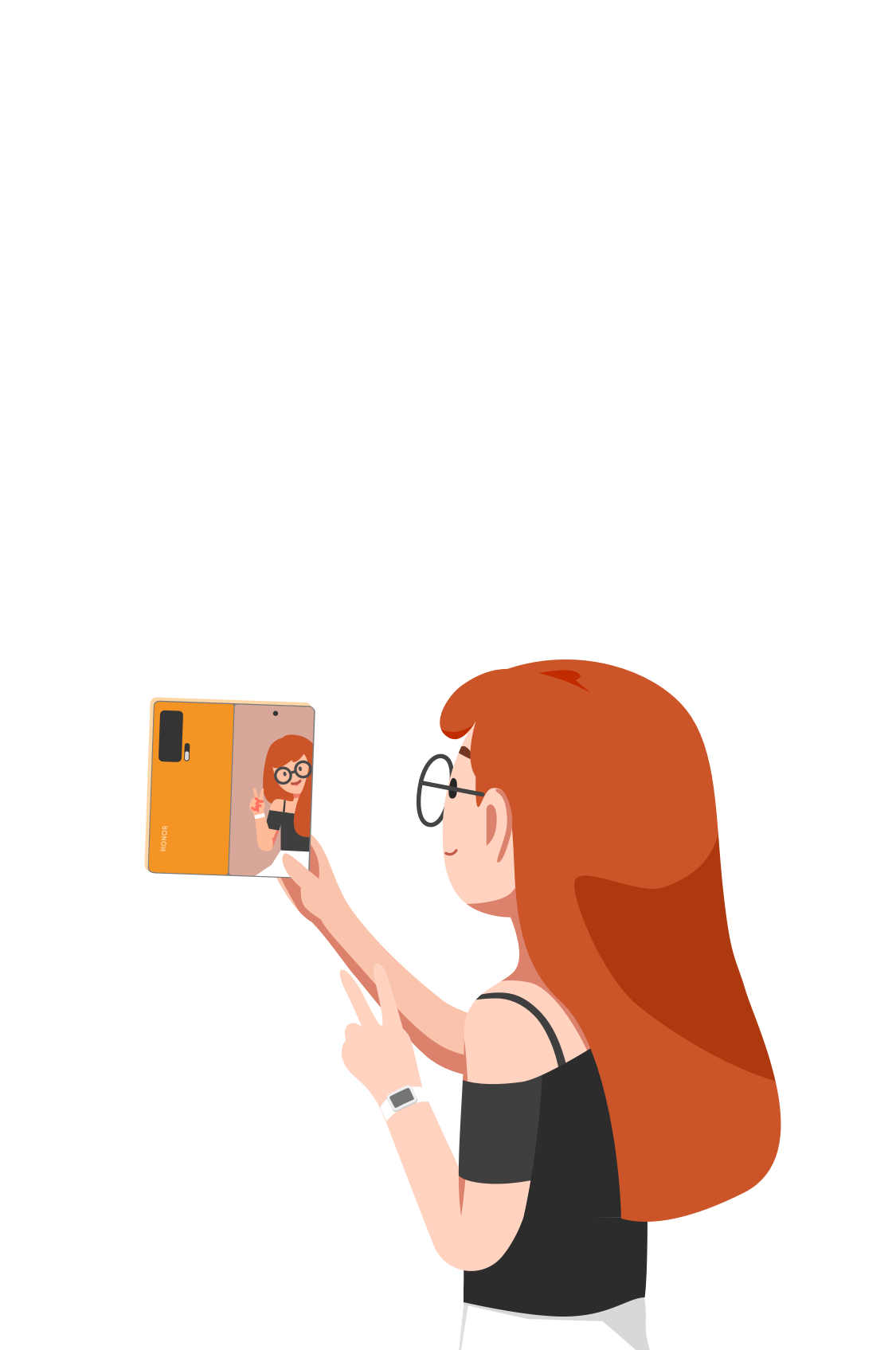 要提到荣耀MagicV的优点
要提到荣耀MagicV的优点
很多人脑海里想得可能是
.png)
点击箭头查看更多


可在日常办公中的“才华”
却被大多数人忽略了
作为生产力极强的功能

在提高办公效率上真挺强的

却被大多数人忽略了
作为生产力极强的功能

在提高办公效率上真挺强的


手机秒变电脑第二块屏幕
-
在写材料时,难免要处理各种数据报表
大多数人可能都是在PPT和excel表格间
来回切换
别提多焦头烂额了
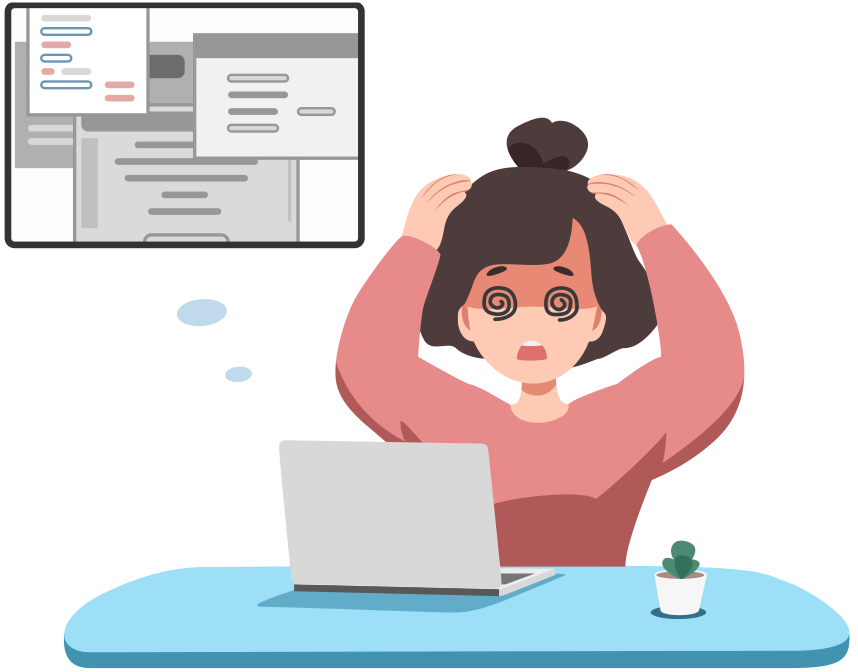
-
而荣耀MagicV中的协同模式
无需另外购买显示器
让手机秒变电脑的第二块屏幕
写材料时对照着在手机屏幕里的报表

-
当需要切换数据时
鼠标也可直接移动到手机屏幕内操作
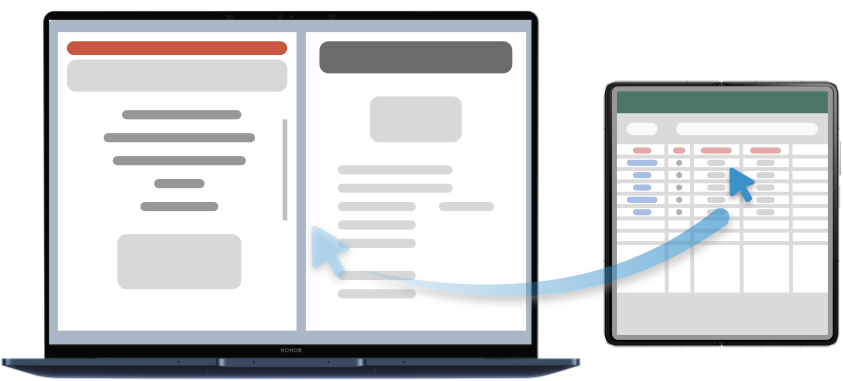 真正实现“左右开弓”
真正实现“左右开弓”
高效解决各种工作任务
点击箭头查看更多

-
第一步:1/5电脑开启
、
和电脑管家,手机开启
、
,并且接入同一WLAN网络。
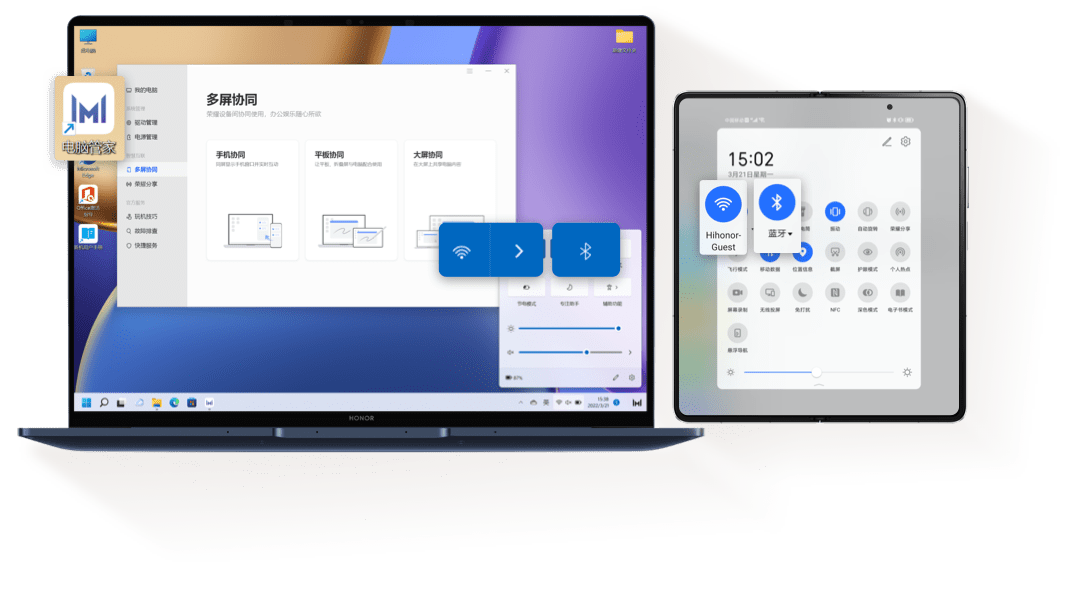
-
第二步:2/5电脑管家中选择多屏协同
> 平板协同 > 立即连接,查找可连接设备。
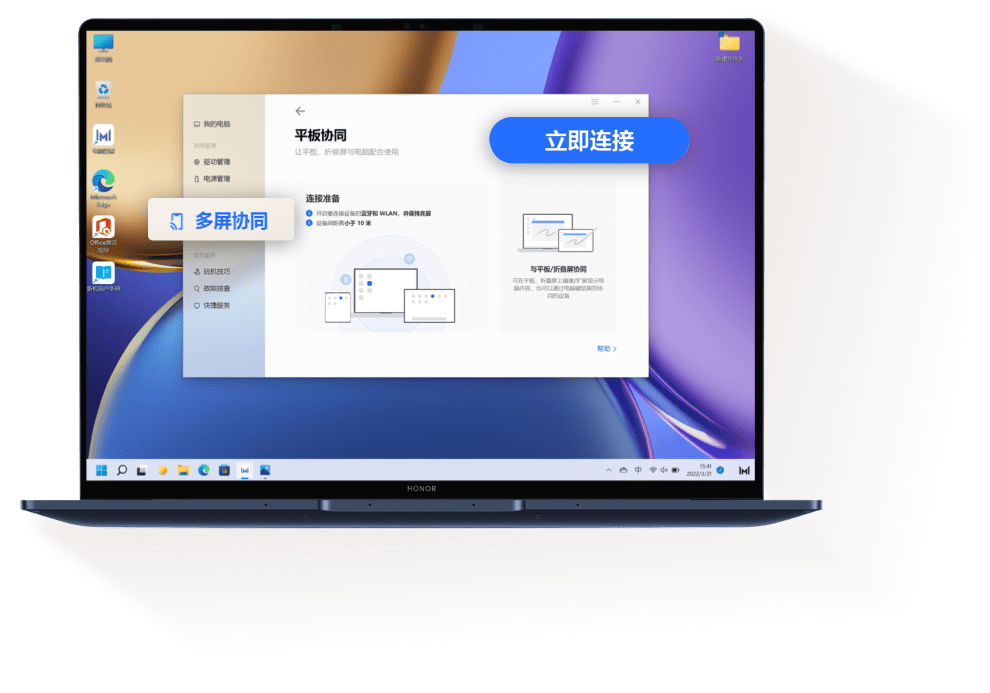
-
第三步:3/5在设备列表点击对应的手机设备名称,根据界面提示完成连接。
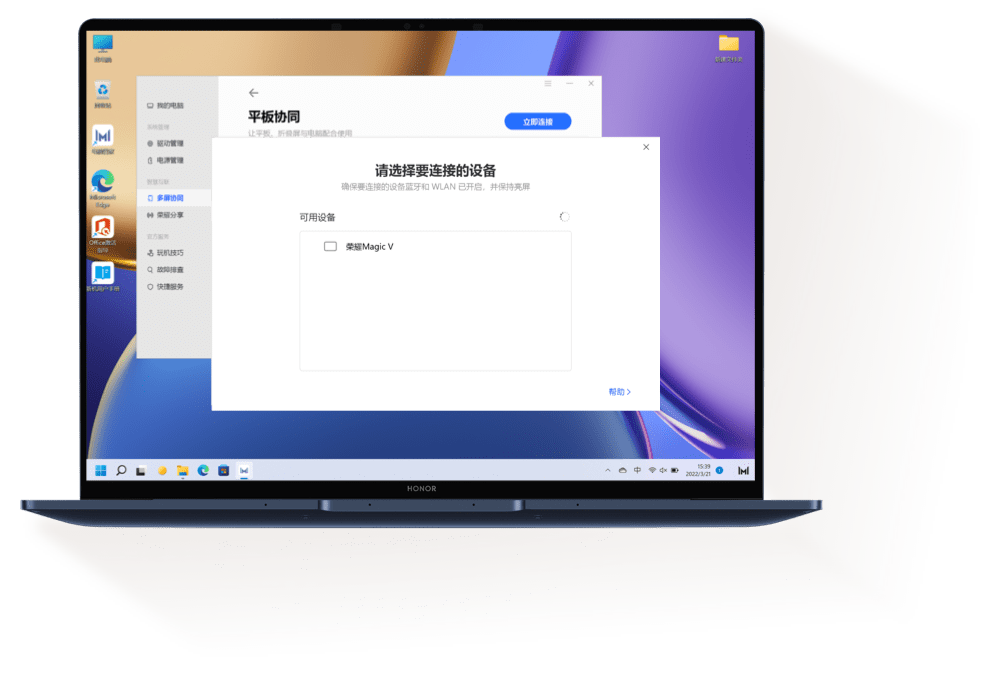
-
第四步:4/5连接成功后,您可以在多屏协同中切换扩展模式
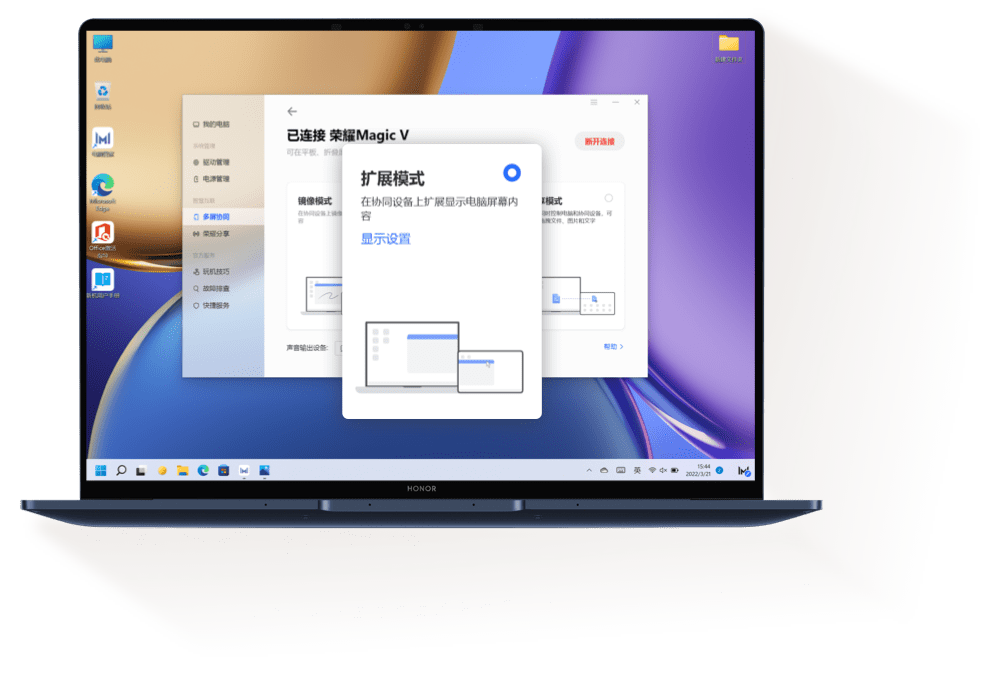
-
第五步:5/5基于MagicV摆放的位置,点击扩展模式 > 显示设置,在平板边栏中的平板位置,选择电脑与手机间的位置关系。
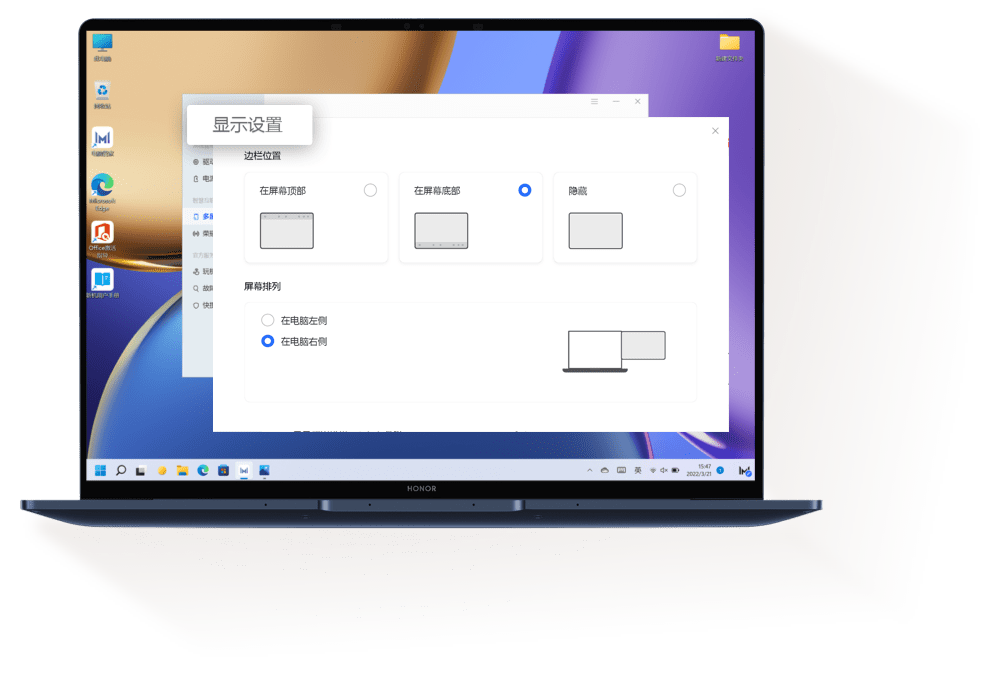
点击箭头查看更多
*注意:
1、需展开屏幕使用:仅手机屏幕展开时支持此功能。手机锁屏和熄屏时,无法搜索到设备。
2、仅部分荣耀笔记本支持:并非所有荣耀电脑产品支持该功能,请以实际情况为准。仅限安装电脑管家15.0 及以上版本的部分荣耀笔记本支持该功能。
1、需展开屏幕使用:仅手机屏幕展开时支持此功能。手机锁屏和熄屏时,无法搜索到设备。
2、仅部分荣耀笔记本支持:并非所有荣耀电脑产品支持该功能,请以实际情况为准。仅限安装电脑管家15.0 及以上版本的部分荣耀笔记本支持该功能。

快快试试荣耀MagicV自带的协同模式
工作中面对再多的报表、文件也不再手忙脚乱
让你从容面对,优雅办公
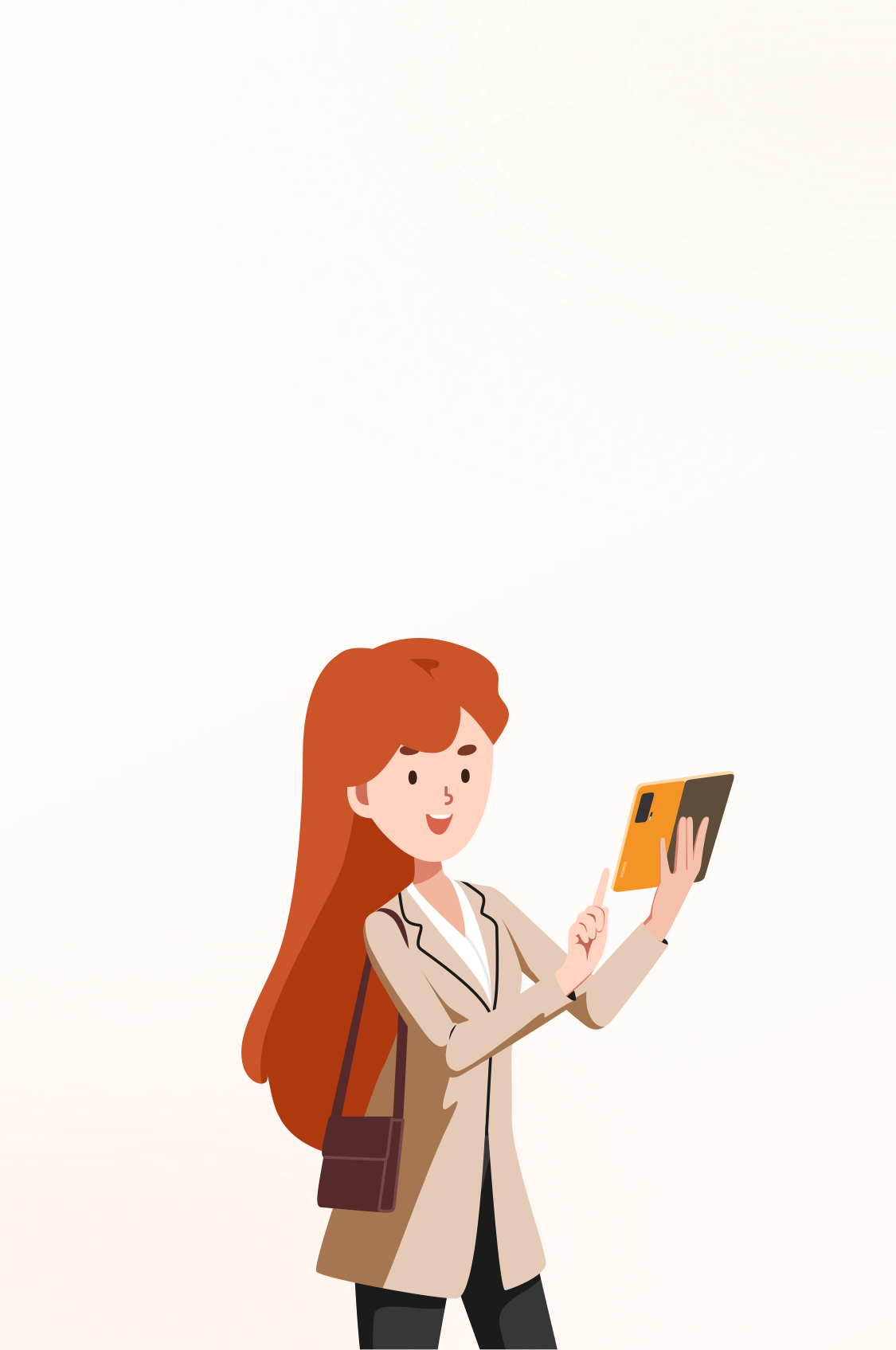
 左右滑动可查看更多
左右滑动可查看更多